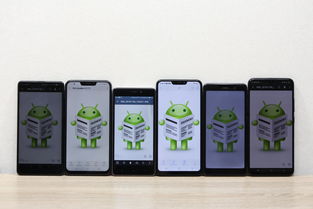#实用指南手机软件卸载后如何轻松恢复至桌面简介
在数字化时代,智能手机已经成为我们日常生活中不可或缺的一部分,我们依赖手机来完成各种任务,从社交、工作到娱乐,手机软件(App)扮演着至关重要的角色,有时候我们可能会不小心卸载了重要的应用,或者在清理手机空间时不小心删除了一些常用的软件,面对这种情况,许多人可能会感到无助,不知道如何恢复这些被卸载的应用,本文将为您提供一份详细的指南,教您如何在手机软件卸载后轻松恢复至桌面。
了解手机操作系统
我们需要了解您的手机操作系统,目前市场上主要有两种操作系统:iOS(苹果)和Android(安卓),不同的操作系统有不同的恢复方法,因此了解您的手机操作系统是恢复软件的第一步。
iOS系统恢复方法
如果您使用的是iPhone,恢复被卸载的应用相对简单,以下是恢复iOS设备上应用的步骤:
步骤1:打开App Store
- 找到您的iPhone上的App Store图标,通常它是一个蓝色的图标,上面有一个白色的“A”字。
步骤2:搜索应用
- 在App Store中,点击底部的搜索图标,然后输入您想要恢复的应用名称。
步骤3:下载应用
- 找到应用后,点击“获取”或“下载”按钮,如果是您之前购买过的应用,通常会显示“安装”而不是“购买”。
步骤4:等待下载完成
- 应用下载完成后,会自动安装到您的手机上,并出现在桌面上。
Android系统恢复方法
如果您使用的是Android设备,恢复被卸载的应用也很简单,以下是恢复Android设备上应用的步骤:
步骤1:打开Google Play商店
- 找到您的Android设备上的Google Play商店图标,它通常是一个彩色的购物袋图标。

步骤2:搜索应用
- 在Google Play商店中,点击搜索栏,输入您想要恢复的应用名称。
步骤3:下载应用
- 找到应用后,点击“安装”按钮,如果是您之前安装过的应用,它可能会显示“打开”而不是“安装”。
步骤4:等待下载完成
- 应用下载完成后,会自动安装到您的手机上,并出现在桌面上。
恢复桌面图标
即使应用已经重新安装,桌面图标可能没有立即显示,以下是一些可能的原因和解决方案:
原因1:图标被隐藏
- 有些手机允许您将应用图标隐藏在文件夹中或在应用抽屉里,检查您的手机是否有这样的功能,并确保应用图标没有被隐藏。
解决方案1:检查应用抽屉
- 对于一些Android设备,应用图标可能被存放在应用抽屉中,向下滑动主屏幕,查看是否有应用抽屉的图标,点击进入后查找您的应用。
原因2:桌面布局问题
- 应用图标可能因为桌面布局的调整而移动到了其他页面。
解决方案2:检查其他页面
- 左右滑动主屏幕页面,查看应用图标是否在其他页面上。
使用第三方应用备份和恢复
如果您经常需要恢复被卸载的应用,可以考虑使用第三方应用备份和恢复工具,这些工具可以帮助您备份应用数据,并在需要时快速恢复应用及其数据。
推荐工具1:钛备份(Titanium Backup)
- 钛备份是一款非常强大的Android应用备份和恢复工具,它不仅可以备份应用,还可以备份应用数据,让您在恢复应用时能够保留之前的使用状态。
推荐工具2:iCloud(iOS)
- 对于iOS用户,iCloud提供了应用备份功能,您可以在iCloud中备份您的应用数据,并在需要时恢复。
预防措施
为了避免将来再次遇到类似问题,以下是一些预防措施:
预防措施1:定期备份
- 定期备份您的手机数据,包括应用和应用数据,可以减少因误删应用而带来的不便。
预防措施2:谨慎卸载
- 在卸载应用之前,确保您不再需要该应用,或者已经备份了重要数据。
预防措施3:使用应用锁
- 为重要应用设置应用锁,可以防止误删或误触卸载。
恢复被卸载的手机软件并不复杂,只需遵循上述步骤,您就可以轻松找回您的应用,无论是iOS还是Android用户,都有相应的方法来恢复应用,通过使用第三方备份工具和采取预防措施,您可以减少因误删应用而带来的麻烦,希望这篇文章能帮助您解决手机软件恢复的问题,让您的手机使用体验更加顺畅。